win7系统如何设置屏保照片
在快节奏的现代生活中,windows 7操作系统因其稳定性和用户友好性仍然受到许多用户的青睐。屏保照片不仅可以美化您的电脑桌面,还能让您在短暂休息时欣赏到自己喜欢的照片。本文将详细介绍如何在windows 7系统中设置屏保照片,帮助您轻松完成这一操作。
准备工作
在开始设置屏保之前,请确保您的计算机已经安装了最新的驱动程序和更新。此外,准备好您想要用作屏保的照片,可以是存储在本地硬盘中的图片,也可以是网络上的图片。为了便于操作,建议先将这些照片整理并放置在一个文件夹中。
设置屏保照片的步骤
1. 打开控制面板:点击“开始”按钮,在搜索框内输入“控制面板”,然后点击搜索结果中的“控制面板”选项。
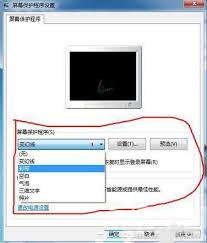
2. 进入个性化设置:在控制面板窗口中,找到并点击“外观与个性化”类别下的“更改主题”或直接点击“更改桌面背景”。
3. 选择屏幕保护程序:在“更改桌面背景”窗口下方,可以看到“屏幕保护程序设置”按钮,点击它以打开屏幕保护程序设置对话框。
4. 选择屏保类型:在“屏幕保护程序”下拉菜单中选择一个屏保类型,如果您想使用自定义照片作为屏保,则可以选择“照片”或“windows桌面背景”等选项。
5. 设置等待时间:在设置对话框中,您还可以调整屏幕保护程序启动前的等待时间。通常情况下,默认设置即可满足大多数用户的需求。
6. 选择照片来源:如果选择了包含照片的屏保类型,接下来需要指定照片的来源。这通常涉及选择包含照片的文件夹或直接从您的图片库中添加照片。

7. 调整其他设置:根据个人喜好,您可以调整屏保的其他设置,比如是否显示预览图像、是否在恢复活动时显示登录屏幕等。
8. 应用并保存设置:完成所有设置后,记得点击“确定”或“应用”按钮以保存您的更改。
常见问题解答
- 问:我没有看到照片选项怎么办?
- 答:确保您已经按照上述步骤正确地打开了屏幕保护程序设置对话框,并且在该对话框中有照片选项。如果仍找不到,请检查您的windows 7版本是否支持此功能。
- 问:我的屏保无法正常工作怎么办?
- 答:首先确认电源管理设置没有禁用屏幕保护程序。其次,检查是否有第三方软件干扰了屏保的运行。最后,尝试重新安装或更新显卡驱动程序。
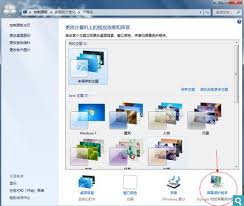
结语
通过以上步骤,您应该能够成功地为您的windows 7系统设置屏保照片。这不仅能让您的桌面更加个性化,同时也是一种放松心情的好方法。希望本文对您有所帮助!









